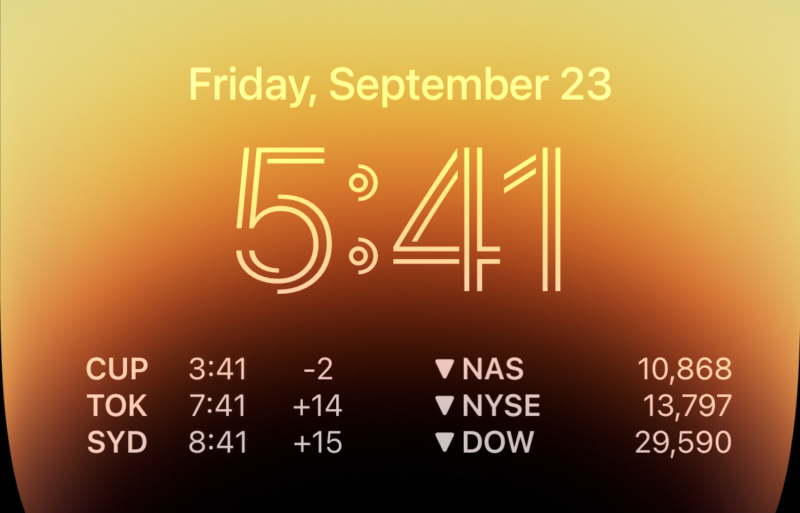
Samuel Axon
De siste par årene har Apples årlige iOS-oppdateringer laserfokusert på én funksjon for en overhaling, mens de har gjort mindre justeringer av alt annet. I fjor var Fokus, vel, fokus. Året før det var det hjemmeskjermen.
Denne gangen er det låseskjermen. Du kan nå endre fonter, legge til widgets, tilpasse informasjonen som vises, og velge fra et bredere utvalg av bakgrunnsbilder. Apple har også dypere integrert låseskjermen med fokusmodusene som var utformet i iOS 15. Og det har lagt grunnlaget for noe mer enn bare varsler som tredjepartsapper kan vise deg før du låser opp telefonen.
Gitt den stadig mer iterative karakteren til iOS-utgivelser i dag – med mange nøkkelfunksjoner som ikke kommer før måneder etter den første leveringsdatoen for en ny, helnummerert versjon – går vi over til slankere innledende iOS-anmeldelser, med oppdateringer som kommer i flere artikler over tid. Så i dag skal vi se på den viktigste nye funksjonen i iOS 16, men vi vil også berøre et par andre nøkkelfunksjoner og endringer.
Låseskjermen
Mens iOS 16 berører de fleste aspektene ved bruk av iPhone på en rekke små måter, er det veldig mye “låseskjermoppdateringen.” Det er fornuftig: Apple lager mye støy om fraktfunksjoner som integrerer maskinvare og programvare, og iPhone 14 ProDen nye alltid-på-skjermen legger denne vekten på låseskjermen.
Men det er mye her for brukere av andre iPhone-modeller som mangler den alltid-på-funksjonen. Følger opp fjorårets vekt på fokusmoduser, og fjorårets på tilpasning av startskjermendette er det viktigste trekket Apple har gjort på tilpasningsfronten med iPhone i, vel, stort sett noensinne.
Jeg vet hva du kommer til å si: er ikke dette alle funksjonene som har vært en del av Android i utgangspunktet en evighet nå?
Jepp, du har rett – stort sett. På typisk Apple-vis er det noen oppblomstringer her som Android ikke berører, men når det gjelder funksjonalitet er dette stort sett gårsdagens nyheter for Android-diehards. Men det som allerede var en seier for Android-brukere er i stor grad en seier for iOS-brukere også.
Det er lett å se påvirkningen fra Apple Watch på denne oppdateringen – de nye widgetene oppfører seg som komplikasjoner, og den nye låseskjermen fungerer som en urskive. Den setningen der forteller deg omtrent alt du trenger å vite om den nye låseskjermen. Se for deg Apple Watch og alle tilpasningene, funksjonene og begrensningene klokkene tilbyr. Gjør nå alt det på størrelse med telefonen. Sånn, det er den nye iOS-låseskjermen.
-
Dette er velgeren du får når du trykker lenge på låseskjermen.
Samuel Axon
-
Du kan sveipe opp for å slette eksisterende låseskjermer.
For å begynne å leke med disse tilpasningene, trykker du bare lenge på fingeren på låseskjermen. Dette bringer deg til et grensesnitt med horisontalt rullende kort, som hver representerer en av dine egendefinerte skjermer.
Nederst er det tre viktige knapper. Du kan trykke på “Fokus” for å endre fokusmodusen som slås på når denne låseskjermen er aktiv. Du kan trykke på “tilpass” for å endre widgets, fonter, bakgrunnsbilder og mer. Og det er en “+”-knapp for å legge til en ny tilpasset låseskjerm i kortraden.
Det starter med bakgrunnsbilder
Når du trykker på +-knappen, dukker det opp et panel som gir deg en rekke tapetmuligheter. Disse alternativene faller i noen få bøtter. Det er bakgrunnsbilder for fargegradient, der du velger et generelt fargetema og definerer noen attributter for en enkel gradient. (Det ser bedre ut enn det høres ut, faktisk.)
Det er kolleksjoner, som er litt som Apples tidligere tilnærming til iPhone-bakgrunnsbilder: forhåndslagde mønstre i noen forskjellige fargealternativer.
Du kan også lage et bakgrunnsbilde av emojier på et rutenett eller i et mønster på tvers av skjermen, og du kan til og med velge hvilke emojier som skal vises. Du kan velge opptil seks emojier som skal inkluderes i bakgrunnen, ved å bruke Apples standard grensesnitt for å velge emoji.
-
Dette er bakgrunnsvelgerpanelet du får når du begynner å lage en ny låseskjerm.
Samuel Axon
-
Dette er en av de forhåndslagde bakgrunnsbildene fra Apples “samlinger” – den samme typen alternativer som Apple ga i tidligere iOS-versjoner.
Samuel Axon
-
Nok et forhåndsdefinert valg fra Apple.
Samuel Axon
-
Gradient bakgrunnsbilder ser overraskende bra ut, og er svært tilpassbare.
Samuel Axon
-
Her er en Chaotic Evil-implementering av emoji-bakgrunnen. Du kan også lage Lawful Good. Eller i det minste True Neutral.
Samuel Axon
Min personlige favorittbøtte for bakgrunnsbilder er kategorien “Vær og astronomi”. Disse gir lite i veien for tilpasning, men de er ganske smarte. Den åpenbare her endrer bakgrunnsbildene for å matche de levende værforholdene i ditt område – og nevnte visuelle ser ut som de som allerede maler Weather-appen.
Det finnes også dynamiske bakgrunnsbilder for jorden, månen og solsystemet. Solsystemet en viser de faktiske aktuelle relative plasseringene til planetene mens de går i bane rundt solen, mens Jorden en viser plasseringen din på en jordklode med en grønn prikk, midt i live-oppdaterende skydekke som reflekterer forholdene rundt om på kloden.
Månen og jorden animerer til forskjellige vinkler når du beveger deg fra skjermen som alltid er på til en aktiv låseskjerm og deretter sveiper til startskjermen. Det er en morsom effekt, og spesielt månebakgrunnen ser fantastisk ut på OLED iPhone-skjermer.
-
En variant av Earth-tapetet.
Samuel Axon
-
Dette er solsystemet.
Samuel Axon
-
Og dette er månen, som ser flott ut på en OLED-skjerm.
Samuel Axon
-
Bakgrunnsbildet for levende værlåseskjerm.
Samuel Axon
Men så ryddige som de er, ser jeg for meg at de fleste vil velge å velge bakgrunnsbilder som bruker bilder fra biblioteket ditt i Bilder-appen. Ved å trykke på «Bilder» kan du velge mellom individuelle bilder på telefonen.
Ved å bruke maskinlæring analyserer iPhone alle bildene i biblioteket ditt, slik at du kan bli presentert med “Fremhevede” forslag, som jeg fant ut til å være mest på pengene. Det er til og med underkategorier for disse fremhevede forslagene, inkludert mennesker, kjæledyr, natur og byer. Og selvfølgelig kan du bla gjennom hele fotobiblioteket ditt og velge hvilket som helst bilde du vil.
Det er også “Photo Shuffle”, som er “et dynamisk sett med bilder som blandes mens du bruker iPhone gjennom dagen,” ifølge verktøytipset. Du kan stille inn shuffle-frekvensen til å endre på trykk, på lås, hver time eller daglig. Nok en gang gir den deg fremhevede bilder, og den lar deg velge hvilke kategorier som skal inkluderes – men du kan fortsatt velge hvert bilde manuelt fra biblioteket ditt.
-
Dette er den manuelle fototapetvelgeren, med anbefalinger og kategorier.
Samuel Axon
-
Du kan tilpasse bildemiks etter kategori, eller gå manuelt.
-
Bildeutskjæring på låseskjermen er en fin funksjon.
Samuel Axon
Dette er et like bra sted å merke seg at for fotobakgrunner bruker Apple noen pene AI-triks for å kutte ut store objekter i bildet, som ansikter eller bygninger, og lar dem overlappe biter av tidsindikatoren, og skaper en pen effekt. . Det er sjokkerende hvor godt dette fungerer, faktisk. Dessverre fungerer det ikke når du legger til widgets under tiden. Bortsett fra den begrensningen, kan du slå dette på og av etter eget ønske.
Når du har valgt bakgrunnen din, kommer du til tilpasningsvisningen for full låseskjerm.